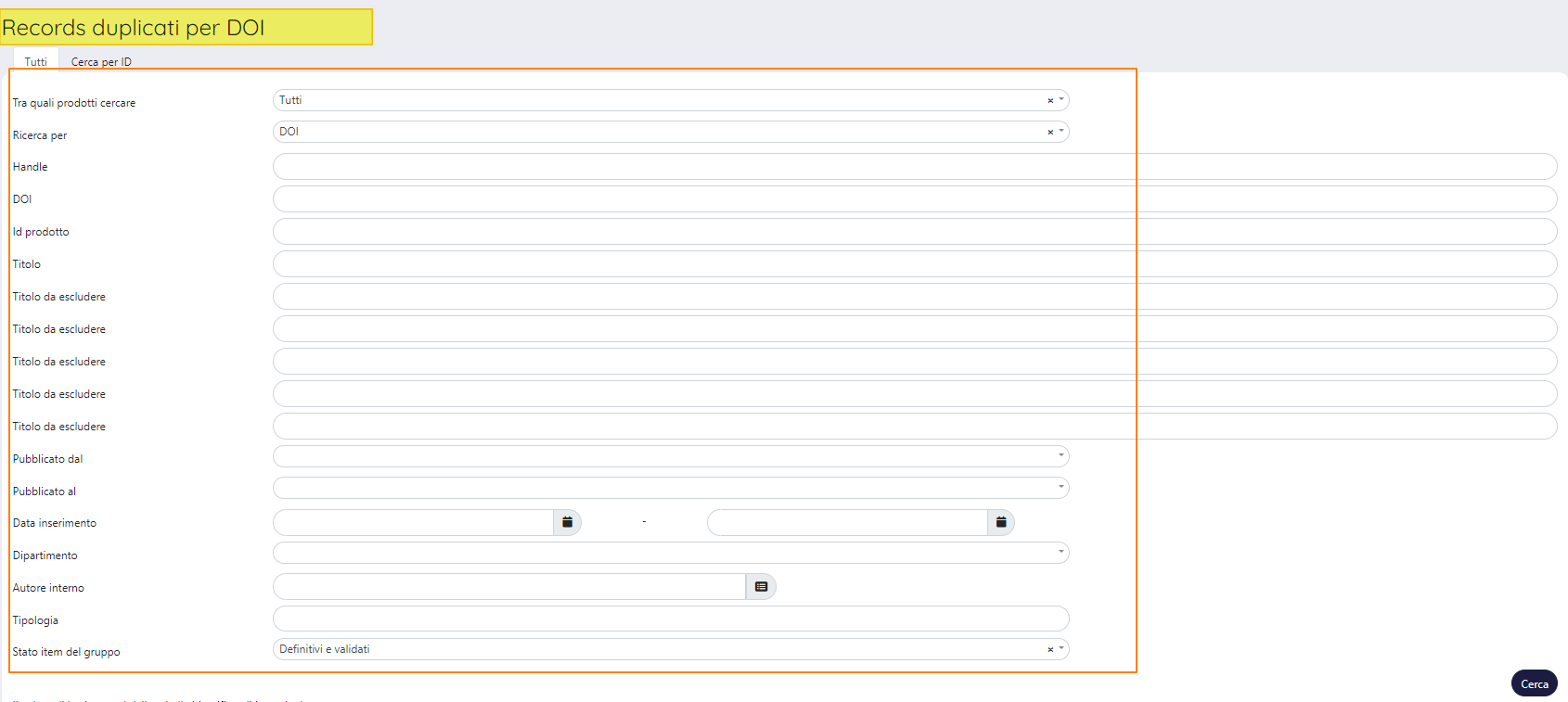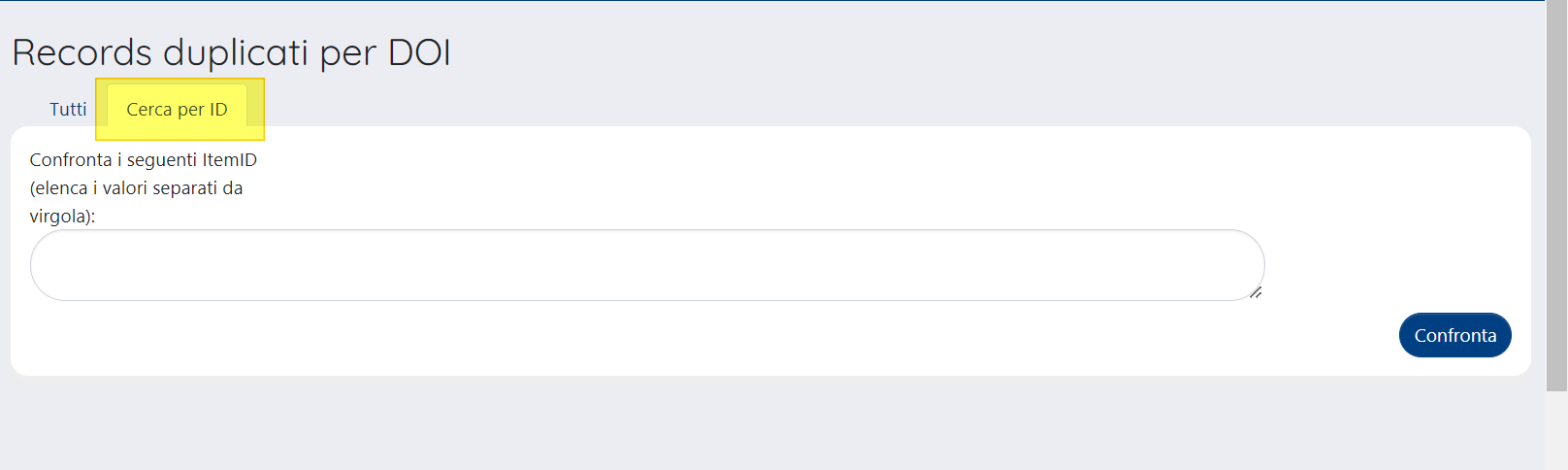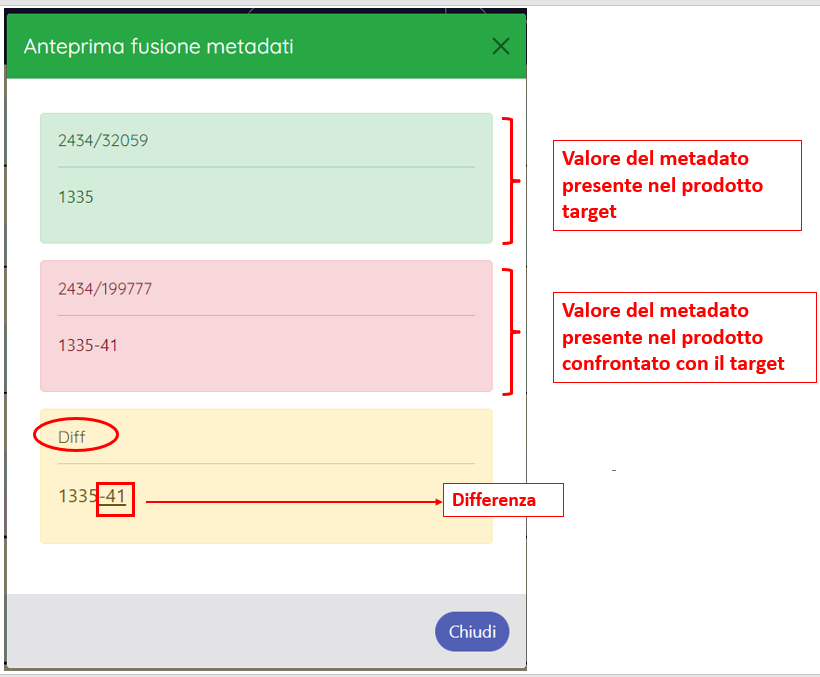| Table of Contents |
|---|
Introduzione
Nella presente guida vengono illustrate le caratteristiche della funzionalità di deduplicazione che fa parte del set di funzionalità rese disponibili all'utente per migliorare e garantire uno standard elevato della qualità dell'Archivio.
Il controllo di potenziali pubblicazioni doppie, oltre a interessare la fase di censimento dei prodotti (come descritto nella pagina Controllo duplicati in submission (da completarepagina in fase di revisione), può essere svolto anche attraverso un tool messo a disposizione degli utenti amministratori dell'Archivio che operano in 'visione completa' (o gruppo di utenti designati a tale incarico). Al tool di deduplicazione è dedicata la corrente sezione del manuale.
...
Al click sul contatore numerico del raggruppamento di interesse si accede alla pagina di ricerca in cui sono esposti i dati. La pagina è composta da due schede: scheda 'Tutti' in cui sono elencati tutti i possibili duplicati presenti in Archivio, e scheda 'Cerca per ID' in cui è possibile avviare una ricerca mirata per prodotto.
Scheda 'Tutti'
Il titolo della scheda indica all'utente in quale gruppo di ricerca si trova in quel momento, es. 'Records duplicati per DOI', 'Records duplicati per ISBN', ecc. Al di sotto del titolo sono presenti i filtri per permettere all'utente di raffinare la ricerca secondo i criteri impostati, alcuni di essi si presentano prevalorizzati.
Di seguito i dettagli dei filtri presenti nella scheda
- Filtro 'Tra quali prodotti cercare': espone un menu a tendina in cui sono presenti diverse scelte che permettono di filtrare tra prodotti già verificati e prodotti non verificati, distinguendo tra chi ha eseguito il controllo (amministratore/utente). Si ricorda che il controllo di deduplicazione viene attivato anche quando si sta censendo un nuovo prodotto, vedi Controllo duplicati in submission (da completarepagina in fase di revisione). Le scelte possibili sono:
- Tutti: vengono presi in considerazione tutti i potenziali duplicati presenti in Archivio, senza escludere i prodotti già sottoposti a verifica. Il campo si presenta prevalorizzato con la scelta 'Tutti'.
- Escludi verificati dall'amministratore: vengono presi in considerazione solo i potenziali duplicati che non hanno ancora subito una valutazione attraverso questo tool.
- Escludi verificati dall'utente: vengono presi in considerazione solo i potenziali duplicati non verificati in fase di submission.
- Escludi verificati dall'amministratore e dall'utente: vengono presi in considerazione solo i potenziali duplicati non verificati in fase di submission e i non verificati attraverso il presente tool.
- Filtro 'Ricerca per': consente di filtrare per il metadato scelto nella tendina, le possibili scelte sono: Titolo, DOI, ISBN, PubMedID; WOS e SCOPUS. Il valore preimpostato corrisponde al raggruppamento scelto nello step precedente.
- Filtro 'Handle': così come avviene per la ricerca avanzata, anche per il presente tool è possibile eseguire una ricerca mirata inserendo l'identificativo handle per esteso.
- Filtro 'DOI': consente di eseguire una ricerca puntuale attraverso l'identificativo DOI associato alle pubblicazioni.
- Filtro 'Id prodotto': consente di eseguire una ricerca puntuale attraverso l'identificativo interno associato alle pubblicazioni.
- Filtro 'Titolo': permette di effettuare una ricerca 'like', il sistema cerca la stringa digitata (anche se parziale) all'interno del titolo delle pubblicazioni.
- Filtro 'Escludi dal titolo parole comuni': il campo è presente solo se nel filtro 'Ricerca per' è presente la scelta 'Titolo'. Se selezionato, compaiono altri cinque campi dal nome 'Titolo da escludere' che consentono di escludere dalla ricerca prodotti che nel titolo contengono parole comuni come 'introduzione', 'prefazione' e 'premessa'.
- Filtro 'Titolo da escludere': questi campi, che possono essere al massimo 5, sono strettamente collegati alla presenza del flag di selezione previsto per il campo 'Escludi dal titolo parole comuni' (vedi punto precedente).
- Filtro 'Pubblicato dal - al : tale filtro permette di restringere la ricerca all'anno di pubblicazione.
- Filtro 'Data inserimento: Dal – al': Indicano rispettivamente la data minima e massima di inserimento del prodotto in Archivio, restringendo la ricerca ad un periodo di tempo ben definito.
- Filtro 'Dipartimento': serve a restringere la ricerca a prodotti duplicati in cui almeno un autore interno afferisce al dipartimento indicato.
- Filtro 'Autore interno': anche questo filtro consente di restringere la ricerca ai soli prodotti duplicati in cui è presente il nominativo dell'autore indicato.
- Filtro 'Tipologia': consente di filtrare per tipologia di prodotto. Oltre alle diverse tipologie è possibile selezionare la scelta 'Senza titolo', naturalmente questo filtro acquisisce significato solo per il raggruppamento 'Tutti gli stati' (che contiene i prodotti in bozza) e almeno uno degli altri metadati su cui si basa il controllo di deduplicazione deve essere presente all'interno del prodotto.
: consente di visualizzare i prodotti da gestire in base allo stato in cui si trovano. Nel menu a tendina sono presenti i seguenti valori:
- Definitivi e validati;
- Definitivi, validati e in validazione;
- Tutti (scelta impostata come default).
...
| Info | ||
|---|---|---|
| ||
|
Scheda 'Cerca per ID'
Se si ha la necessità di mettere a confronto delle pubblicazioni che non sono state considerare come potenziali duplicati dal sistema di deduplicazione, e quindi non presenti nella scheda 'Tutti', è necessario accedere alla scheda ' Cerca per ID' e avviare la ricerca puntuale delle pubblicazioni di interesse. Nel campo di ricerca occorre inserire gli identificativi ID di due o più pubblicazioni (es. dfa8b9cf-d0d5-748b-e053-3c05fe0a3c96 ) separati dalla virgola e cliccare 'Confronta'
Gruppi Pubblicazioni
In entrambe le schede 'Tutti' e 'Cerca per ID', le pubblicazioni riconosciute come potenziali duplicati vanno a formare gruppi costituiti da due o più prodotti che hanno in comune il metadato su cui è stata rilevata la corrispondenza. Per facilitare gli utenti nell'attività di deduplicazione, sono esposti per ogni singola pubblicazione del gruppo i dati degli identificativi esterni associati alla stessa (DOI, ISI, Scopus e PubMed) .
...
- 'Intestazione del gruppo': corrisponde al valore del metadato rilevato dal sistema come comune a più pubblicazioni, e che ha determinato il raggruppamento ('titolo', DOI, ecc.).
- 'Check' di selezione (posizionato a destra del prodotto): serve a definire quale delle pubblicazioni nel gruppo è da considerarsi come 'target' e quindi mantenuta all'interno dell'archivio, e sulla quale verranno conservate eventuali modifiche durante il confronto e la fusione. Vedremo in seguito come vengono gestite le pubblicazioni definite 'target').
- 'Azioni': appena sotto l'intestazione sono esposte le diverse azioni permesse per consentire la gestione dei duplicati.
- 'Non sono duplicati' - cliccando il bottone i prodotti vengono etichettati come non duplicati ed esclusi dal tool di deduplicazione;
- 'Confronta' - permette di accedere alla pagina di confronto dei dati presenti nelle pubblicazioni.
- 'Target' - serve a definire quale tra i prodotti presenti nel gruppo dovrà essere conservato all'interno dell'archivio ed eventualmente integrato con i metadati del prodotto scartato.
- 'Seleziona tutti' - il pulsante è presente solo nei gruppi con più di due pubblicazioni, e consente di effettuare una selezione multipla di tutti i prodotti proposti. Dopo averlo cliccato, per selezionare i prodotti presenti, lascia il posto al pulsante 'Deseleziona tutti' (con funzione opposta).
- 'Annulla Target' - disponibile solo per gruppi con più di 2 pubblicazioni.
'Notifica autori' - esegue l'invio di una e-mail agli autori per segnalare il potenziale duplicato. Maggiori dettagli in merito a questa funzionalità sono esposti nella sezione 'Messaggistica', in fondo alla pagina.
Info title Configurazioni La presenza di questo pulsante è soggetta a configurazione, per l'attivazione occorre fare una richiesta all'Help Desk di IRIS attraverso il sistema di ticketing customerportal.
- Set di dati della pubblicazione: sono presenti diversi dati che appartengono alla pubblicazione: titolo, tipologia, id della pubblicazione (link che permette di accedere al dettaglio della pubblicazione), handle (se lo stato diverso da bozza), stato della pubblicazione, Responsabile del dato e Dipartimento di afferenza.
- 'Elimina': esegue la cancellazione della pubblicazione (tale azione ha lo stesso impatto del bottone 'Elimina' presente nel backoffice dei prodotti).
- Icona 'Pubblicazioni già confrontate' a forma di 'ingranaggio' : vengono tracciati quanti e quali confronti hanno interessato la pubblicazione; si tratta delle operazioni di verifica (confronto) fatte dall'amministratore attraverso il tool. Al click sul contatore numerico si apre una modale in cui sono esposte le informazioni sulle pubblicazioni confrontate.
Gestione Gruppi con 3 o più pubblicazioni
Per gruppi composti da tre o più prodotti la scelta della pubblicazione 'target' deve essere fatta tra i prodotti scelti per il confronto. La selezione dei prodotti da confrontare avviene attraverso l'inserimento della spunta sul check di selezione presente a sinistra del prodotto (come da immagine)
...
Al click sul pulsante si apre la pagina in cui vengo messi a confronto i dati delle pubblicazioni. All'interno di tale pagina sono possibili diverse azioni che andremo a dettagliare meglio nella sezione dal titolo 'Confronta prodotti' (della corrente pagina del manuale).
Gestione Gruppi con 2 pubblicazioni
La gestione dei gruppi con due pubblicazioni segnalate come potenziali duplicati segue una procedura meno strutturata di quella prevista per la gestione dei gruppi con più di due pubblicazioni. Le azioni possibili per questi gruppi sono:
- 'Non sono duplicati' - attraverso tale azione si etichettano entrambe le pubblicazioni del gruppo come 'non duplicati' e non saranno più visibili nel tool di deduplicazione.
- 'Confronta' - al click sul pulsante si apre la pagina in cui vengo messi a confronto i dati delle pubblicazioni. All'interno di tale pagina sono possibili diverse azioni che andremo a dettagliare meglio nella sezione a seguire dal titolo 'Confronta prodotti' (della corrente pagina del manuale).
Confronta prodotti
La pagina che si apre cliccando l'azione 'Confronta' è la stessa per tutti i gruppi di prodotti. La pagina è strutturata in quattro sezioni:
- in alto la sezione di riepilogo dei dati principali dei prodotti messi a confronto;
- la sezione in cui sono esposti i dati di sincronizzazione con il sito docente;
- sezione Bitstream: sono elencati gli allegati presenti nelle pubblicazioni messe a confronto;
- la sezione in cui sono elencati i metadati delle pubblicazioni.
Sezione di riepilogo dei dati principali
In questa sezione solo riepilogati i dati principali delle pubblicazioni messe a confronto: titolo, handle, collezione e responsabile del dato.
...
Con sfondo verde i dati della pubblicazione che è stata scelta come target e che verranno salvati in caso di fusione. Per il prodotto target l'identificativo interno è colorato di blue, per gli altri prodotti l'identificativo si presenta di colore grigio.
Sezione sincronizzazione sito docente
Nella sezione vengono riportati i dati relativi all'invio al sito docente delle pubblicazioni messe a confronto; in particolare:
...
- handle del prodotto messo a confronto;
- codice associato alla risposta da parte del sito docente (successo o altro);
- stato dell'invio al sito docente (successo, errore, ecc.)
- messaggio sulla tipologia assegnata al prodotto;
- data dell'operazione di invio;
- eventuali autori con invio al sito docente disabilitato;
- colonna 'Sync': i valori possibili sono due 'aggiornato' se l'ultima versione inviata al sito risulta essere quella presente in archivio; 'da aggiornare' se la versione presente sul sito docente non corrisponde all'ultima presente in archivio (cioè quando la data di ultima modifica è superiore alla data di ultimo invio al sito).
- fulltext: è indicata la risposta del sito docente in merito all'invio del fulltext.
- codice della tipologia.
Sezione Bitstream
In questa sezione sono elencati i fulltext presenti nelle pubblicazioni messe a confronto.
...
In blu l'handle del prodotto definito come target. Di default i fulltext sono selezionati come da includere nella pubblicazione scelta come target, sarà cura dell'utente rimuovere il flag dal fulltext non di interesse. Il link sul nome dell'allegato facilita l'apertura del documento in modo da agevolare l'utente nell'operazione di confronto degli allegati.
Sezione Metadati
In questa sezione sono elencati tutti i metadati presenti nelle pubblicazioni messe a confronto: in verde quelle che appartengono al prodotto scelto come target, in rosso i metadati che appartengono alle pubblicazioni non target e che verranno scartati. I metadati che appartengono alla pubblicazione target, oltre ad avere lo sfondo verde, hanno anche un segno di 'spunta' a sinistra.
...
Esempio di pagina in cui sono messe in evidenza le differenze tra i valori dei metadati
Pulsanti a disposizione dell'utente
Nella sezione Metadati, prima dell'elenco dei metadati messi a confronto, sono presenti i pulsanti che permettono all'utente di gestire il gruppo di pubblicazioni:
...
- Anteprima: Si apre una pagina riepilogativa dei metadati scelti per il prodotto finale. In fondo alla pagina sono preseti due pulsanti: 'Fondi' per effettuare la fusione dei prodotti scelti, e il pulsante 'Annulla' per tornare alla pagina di confronto.
- Fondi: viene effettuata la fusione dei dati dei prodotti selezionati. Il prodotto non selezionato come target viene eliminato. Questo vale sia per gruppi di 2 pubblicazioni che per i gruppi con più di due pubblicazioni.
- Fondi e vai alla scheda: alla fine della fusione dei prodotti selezionati si visualizza la pagina del dettaglio del prodotto finale (frutto della fusione dei dati).
Casi
...
particolari
Un caso particolare è rappresentato dal confronto di prodotti di cui almeno uno è in stato 'Riaperto'. Quando un prodotto viene riaperto, viene creata una snapshot, ossia una copia temporanea. Questa copia rimane attiva fino a quando non viene terminata la sua modifica (cioè non si è concluso nuovamente il censimento del prodotto). Quando si confrontano due prodotti e viene scelto come target il prodotto che NON si trova in stato riaperto, al termine della fusione verrà cancellata la copia (snapshot) del prodotto riaperto e ripristinata la versione precedente.
...
- Se si sceglie di fondere due prodotti di cui uno in stato 'riaperto' e non scelto come target, il sistema provvederà a cancellare sia la copia del riaperto che l'originale, poiché fuso con quello target.
- Se si sceglie di fondere due prodotti di cui uno in stato 'riaperto' e scelto come target, il sistema provvederà a cancellare la pubblicazione non target (poiché fusa con quella target). Lo stato della pubblicazione scelta come target dopo la fusione non cambia: rimane in stato riaperta per consentirne la gestione secondo workflow previsto dall'Ateneo.
Visione Dipartimentale
Premessa: le regole che governano le afferenze degli autori interni vengono ereditate anche dai prodotti censiti a sistema. Proviamo a spiegare l'applicazione di tali regole con un esempio concreto: se un prodotto ha due autori interni, il primo autore afferisce al Dipartimento di Chimica e il secondo al Dipartimento di Fisica, allora il prodotto appartiene a entrambi i Dipartimenti. Pertanto possono operare sul prodotto utenti che operano in visione dipartimentale che appartengono a entrambi i dipartimenti.
...
| Info | ||
|---|---|---|
| ||
Gli amministratori dell'Archivio possono modificare il testo del messaggio attraverso il tool di gestione delle etichette utilizzando come chiave jsp.tools.deduplicate.disable.merge.department.authority. Ulteriori dettagli sono presenti nella guida Gestione Etichette |
Messaggistica
Il sistema di controllo e gestione dei duplicati prevede l'invio di mail di notifica, sia in fase di submission che attraverso il tool Deduplicazione. Questa sezione del manuale è dedicata alla messaggistica associata alle operazioni di gestione dei duplicati da tool Deduplicazione.
...
Si rimanda alla sezione Notifiche di sistema (DA FAREpagina in fase di revisione) per maggiori dettagli in merito al template previsto per tale messaggistica.
...
NB: per 'Utente: [nome, cognome utente deduplicazione]' si intende l'utente che ha eseguito l'operazione attraverso il tool di deduplicazione, dove risulta essere disponbile disponibile il pulsante.
L'ente può scegliere di modificare il testo di default utilizzando il tool di gestione delle etichette. Le chiavi da utilizzare e i relativi valori di default sono i seguenti:
...